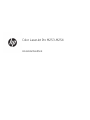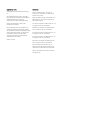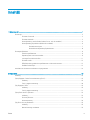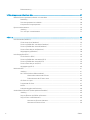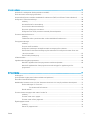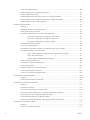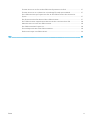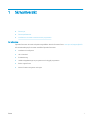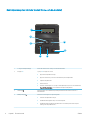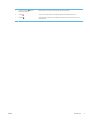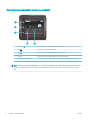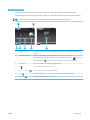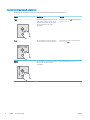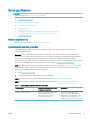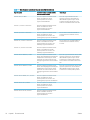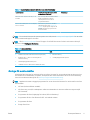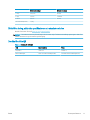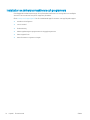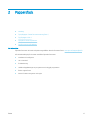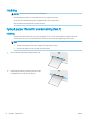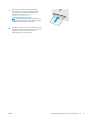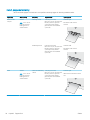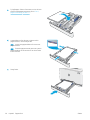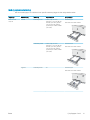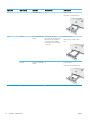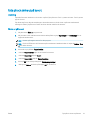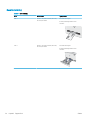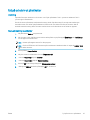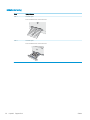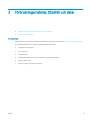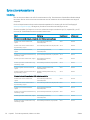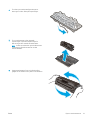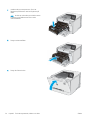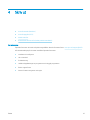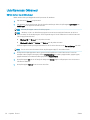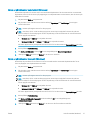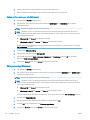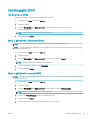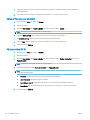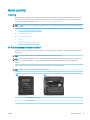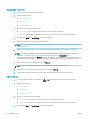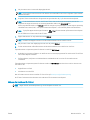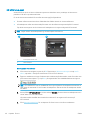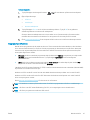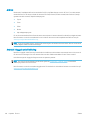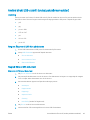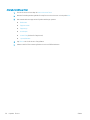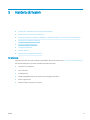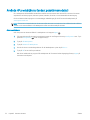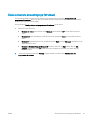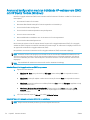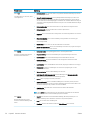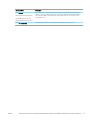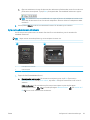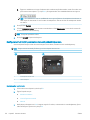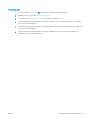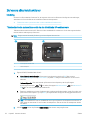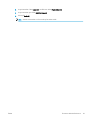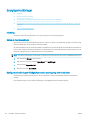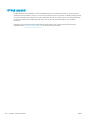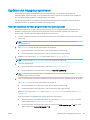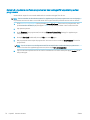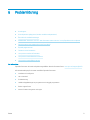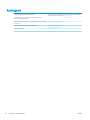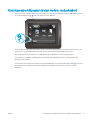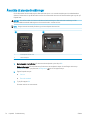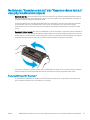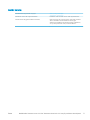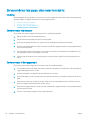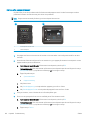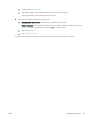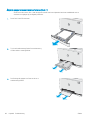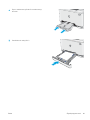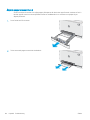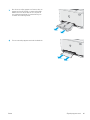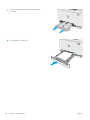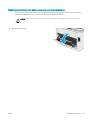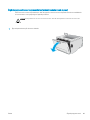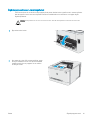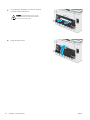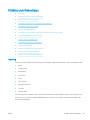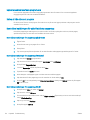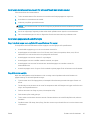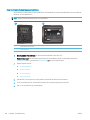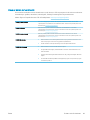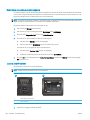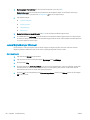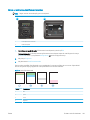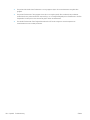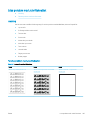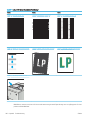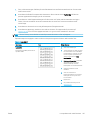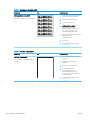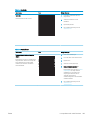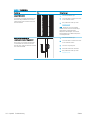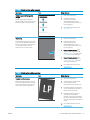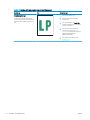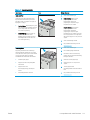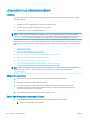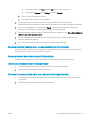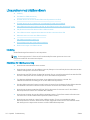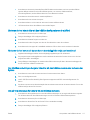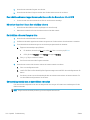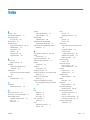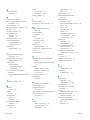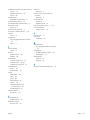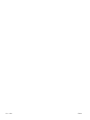HP Color LaserJet Pro M253-M254 Printer series Användarmanual
- Typ
- Användarmanual

Användarhandbok
www.hp.com/support/ljM253
Color LaserJet Pro M253-M254
M253-M254


Color LaserJet Pro M253-M254
Användarhandbok

Copyright och licens
© Copyright 2019 HP Development Company,
L.P.
Det är förbjudet att reproducera, ändra eller
översätta den här handboken utan föregående
skriftligt medgivande, förutom i den
utsträckning som upphovsrättslagen tillåter.
Den här informationen kan ändras utan
föregående meddelande.
De enda garantierna för HP-produkterna och
-tjänsterna fastställs i de uttryckliga garantier
som medföljer produkterna och tjänsterna. Inget
i detta dokument ska tolkas som att det utgör
en ytterligare garanti. HP kan inte hållas
ansvarigt för tekniska fel, korrekturfel eller
utelämnanden i dokumentet.
Edition 3, 9/2019
Varumärken
Adobe
®
, Adobe Photoshop
®
, Acrobat
®
och
PostScript
®
är varumärken som tillhör Adobe
Systems Incorporated.
Apple och Apple-logotypen är varumärken som
tillhör Apple Inc. och är registrerade i USA och
andra länder/regioner.
OS X är ett varumärke som tillhör Apple, Inc. och
är registrerat i USA och andra länder.
AirPrint är ett varumärke som tillhör Apple, Inc.
och är registrerat i USA och andra länder.
iPad är ett varumärke som tillhör Apple, Inc. och
är registrerat i USA och andra länder.
iPod är ett varumärke som tillhör Apple, Inc. och
är registrerat i USA och andra länder.
iPhone är ett varumärke som tillhör Apple, Inc.
och är registrerat i USA och andra länder.
Microsoft®, Windows®, Windows® XP och
Windows Vista® är amerikanska registrerade
varumärken som tillhör Microsoft Corporation.
UNIX
®
är ett registrerat varumärke som tillhör
The Open Group.

Innehåll
1 Skrivaröversikt ........................................................................................................................................................................................... 1
Skrivarvyer ................................................................................................................................................................................. 2
Skrivarens framsida ............................................................................................................................................. 2
Skrivarens baksida ............................................................................................................................................... 3
Kontrollpanelsvy med två rader (endast för nw- och dn-modeller) ............................................................ 4
Kontrollpanelvy på pekskärm (endast dw-modeller) .................................................................................... 6
Startskärmens layout ..................................................................................................................... 7
Använda kontrollpanelen på pekskärmen .................................................................................. 8
Skrivarspecikationer .............................................................................................................................................................. 9
Tekniska specikationer ...................................................................................................................................... 9
Operativsystem som kan användas ................................................................................................................. 9
Lösningar för mobila utskrifter ....................................................................................................................... 11
Skrivarens mått .................................................................................................................................................. 12
Eektförbrukning, elektriska specikationer och akustisk emission ........................................................ 13
Område för driftmiljö ........................................................................................................................................ 13
Installation av skrivarens maskinvara och programvara ................................................................................................. 14
2 Pappersfack ............................................................................................................................................................................................. 15
Inledning .................................................................................................................................................................................. 16
Fylla på papper i facket för enarksmatning (fack 1) ......................................................................................................... 16
Inledning ............................................................................................................................................................. 16
Fack 1, pappersorientering .............................................................................................................................. 18
Fyll på papper i fack 2 ............................................................................................................................................................ 19
Inledning ............................................................................................................................................................. 19
Fack 2, pappersorientering .............................................................................................................................. 21
Fylla på och skriva ut på kuvert ........................................................................................................................................... 23
Inledning ............................................................................................................................................................. 23
Skriva ut på kuvert ............................................................................................................................................. 23
Kuvertorientering .............................................................................................................................................. 24
Fyll på och skriv ut på etiketter ............................................................................................................................................ 25
Inledning ............................................................................................................................................................. 25
Manuell matning av etiketter ........................................................................................................................... 25
SVWW iii

Etikettorientering ............................................................................................................................................... 26
3 Förbrukningsmaterial, tillbehör och delar .......................................................................................................................................... 27
Beställa förbrukningsmaterial, tillbehör och reservdelar ................................................................................................ 28
Beställning .......................................................................................................................................................... 28
Förbrukningsmaterial och tillbehör ................................................................................................................ 28
Komponenter för egenreparation ................................................................................................................... 29
Byta ut tonerkassetterna ...................................................................................................................................................... 30
Inledning ............................................................................................................................................................. 30
Ta ur och byta ut tonerkassetter ..................................................................................................................... 32
4 Skriv ut ..................................................................................................................................................................................................... 35
Utskriftsmetoder (Windows) ................................................................................................................................................ 36
Så här skriver du ut (Windows) ........................................................................................................................ 36
Skriva ut på båda sidor automatiskt (Windows) ........................................................................................... 37
Skriva ut på båda sidor manuellt (Windows) ................................................................................................. 37
Skriva ut era sidor per ark (Windows) .......................................................................................................... 38
Välja papperstyp (Windows) ............................................................................................................................ 38
Utskriftsuppgifter (OS X) ....................................................................................................................................................... 39
Hur du skriver ut (OS X) .................................................................................................................................... 39
Skriva ut på båda sidor automatiskt (OS X) ................................................................................................... 39
Skriva ut på båda sidor manuellt (OS X) ......................................................................................................... 39
Skriva ut era sidor per ark (OS X) .................................................................................................................. 40
Välj papperstyp (OS X) ...................................................................................................................................... 40
Mobila utskrifter ..................................................................................................................................................................... 41
Inledning ............................................................................................................................................................. 41
Wi-Fi Direct (endast trådlösa modeller) ......................................................................................................... 41
Aktivera eller inaktivera Wi-Fi Direct .......................................................................................... 43
Ändra skrivarens Wi-Fi Direct-namn .......................................................................................... 44
HP ePrint via e-post .......................................................................................................................................... 46
Programmet HP ePrint ..................................................................................................................................... 47
AirPrint ................................................................................................................................................................. 48
Androids inbyggda utskriftslösning ................................................................................................................ 48
Använd direkt USB-utskrift (endast pekskärmsmodeller) ............................................................................................... 49
Inledning ............................................................................................................................................................. 49
Steg ett: Åtkomst till USB-ler på skrivaren .................................................................................................. 49
Steg två: Skriv ut USB-dokument ................................................................................................................... 49
Alternativ ett: Skriva ut dokument ............................................................................................. 49
Alternativ två: Skriva ut foton ..................................................................................................... 50
iv SVWW

5 Hantera skrivaren ................................................................................................................................................................................... 51
Använda HP:s webbtjänster (endast pekskärmsmodeller) ............................................................................................. 52
Ändra skrivarens anslutningstyp (Windows) ..................................................................................................................... 53
Avancerad konguration med den inbäddade HP-webbservern (EWS) och HP Device Toolbox (Windows) ........... 54
Kongurera IP-nätverksinställningar .................................................................................................................................. 58
Inledning ............................................................................................................................................................. 58
Ansvarsbefrielse för skrivardelning ................................................................................................................ 58
Visa och ändra nätverksinställningar ............................................................................................................. 58
Byta namn på skrivaren i ett nätverk ............................................................................................................. 59
Kongurera IPv4 TCP/IP-parametrar manuellt på kontrollpanelen .......................................................... 60
Skrivarens säkerhetsfunktioner ........................................................................................................................................... 62
Inledning ............................................................................................................................................................. 62
Tilldela eller ändra systemlösenordet via den inbäddade HP-webbservern ........................................... 62
Energisparinställningar ......................................................................................................................................................... 64
Inledning ............................................................................................................................................................. 64
Skriva ut med EconoMode ............................................................................................................................... 64
Kongurera inställningen Viloläge/Automatisk avstängning efter inaktivitet ......................................... 64
Ställ in tiden för Automatisk avstängning efter inaktivitet och kongurera skrivaren så att max.
1 W ström används ........................................................................................................................................... 65
Ställ in fördröjd avstängning ............................................................................................................................ 66
HP Web Jetadmin ................................................................................................................................................................... 68
Uppdatera den inbyggda programvaran ............................................................................................................................ 69
Metod ett: Uppdatera den fasta programvaran med kontrollpanelen ..................................................... 69
Metod två: Uppdatera den fasta programvaran med verktyget för uppdatering av fast
programvara ....................................................................................................................................................... 70
6 Problemlösning ....................................................................................................................................................................................... 71
Kundsupport ........................................................................................................................................................................... 72
Kontrollpanelens hjälpsystem (endast modeller med pekskärm) ................................................................................. 73
Återställa till standardinställningar ..................................................................................................................................... 74
Meddelandet "Kassetten snart slut" eller "Kassetten nästan helt slut" visas på produktens kontrollpanel ........... 75
Ändra inställningar för "Snart slut" ................................................................................................................. 75
För skrivare med faxfunktioner .................................................................................................. 76
Beställ material .................................................................................................................................................. 77
Skrivaren hämtar inte papper eller matar fram det fel .................................................................................................... 78
Inledning ............................................................................................................................................................. 78
Skrivaren matar inte in papper ........................................................................................................................ 78
Skrivaren matar in era pappersark ............................................................................................................... 78
Åtgärda papperstrassel ......................................................................................................................................................... 79
Inledning ............................................................................................................................................................. 79
Platser för papperstrassel ............................................................................................................................... 79
SVWW v

Har du ofta papperstrassel? ............................................................................................................................ 80
Åtgärda papperstrassel i enarksmataren (fack 1) ........................................................................................ 82
Åtgärda papperstrassel i fack 2 ...................................................................................................................... 84
Åtgärda pappertrassel i den bakre luckan och runt xeringsenheten ...................................................... 87
Åtgärda papperstrassel i duplexenheten (endast modeller med duplex) ................................................ 89
Åtgärda papperstrassel i utmatningsfacket .................................................................................................. 91
Förbättra utskriftskvaliteten ................................................................................................................................................ 93
Inledning ............................................................................................................................................................. 93
Uppdatera skrivarens fasta programvara ..................................................................................................... 94
Skriva ut från ett annat program .................................................................................................................... 94
Kontrollera inställningen för utskriftsjobbets papperstyp ......................................................................... 94
Kontrollera inställningen för papperstyp på skrivaren ........................................................... 94
Kontrollera inställningen för papperstyp (Windows) .............................................................. 94
Kontrollera inställningen för papperstyp (OS X) ...................................................................... 94
Kontrollera tonerkassettstatusen ................................................................................................................... 95
Skriva ut en rengöringssida ............................................................................................................................. 96
Kontrollera tonerkassetten visuellt för att bekräfta att den inte är skadad ............................................ 97
Kontrollera papperet och utskriftsmiljön ...................................................................................................... 97
Steg 1: Använd papper som uppfyller HP:s specikationer för papper ............................... 97
Steg 2: Kontrollera miljön ............................................................................................................ 97
Steg tre: Ange individuell pappersinställning ........................................................................... 98
Prova en annan skrivardrivrutin ...................................................................................................................... 99
Kontrollera EconoMode-inställningarna ..................................................................................................... 100
Justera utskriftstäthet .................................................................................................................................... 100
Kalibrera skrivaren för att justera färgerna ................................................................................................. 101
Justera färginställningar (Windows) ............................................................................................................ 102
Skriva ut och tolka utskriftskvalitetssidan .................................................................................................. 103
Lösa problem med utskriftskvalitet ................................................................................................................................. 105
Inledning ........................................................................................................................................................... 105
Felsöka problem med utskriftskvalitet ........................................................................................................ 105
Lösa problem med trådanslutna nätverk ........................................................................................................................ 114
Inledning ........................................................................................................................................................... 114
Dålig fysisk anslutning ................................................................................................................................... 114
Datorn kan inte kommunicera med skrivaren ............................................................................................ 114
Skrivaren använder felaktiga länk- och duplexinställningar för nätverket ............................................ 115
Nya programvaror kan orsaka kompatibilitetsproblem ............................................................................ 115
Datorn eller arbetsstationen är felaktigt inställd ....................................................................................... 115
Skrivaren är avaktiverad eller så är andra nätverksinställningar felaktiga ............................................ 115
Lösa problem med trådlösa nätverk ................................................................................................................................ 116
Inledning ........................................................................................................................................................... 116
Checklista för trådlös anslutning .................................................................................................................. 116
vi SVWW

Skrivaren skriver inte ut efter att den trådlösa kongurationen är slutförd ......................................... 117
Skrivaren skriver inte ut och datorn har en brandvägg från tredje part installerad ............................. 117
Den trådlösa anslutningen fungerar inte efter att den trådlösa routern eller skrivaren har
yttats ............................................................................................................................................................... 117
Det går inte att ansluta er datorer till den trådlösa skrivaren ............................................................... 117
Den trådlösa skrivaren tappar kommunikationen när den är ansluten till ett VPN ............................. 118
Nätverket visas inte i listan över trådlösa nätverk .................................................................................... 118
Det trådlösa nätverket fungerar inte ........................................................................................................... 118
Göra ett diagnostiskt test av det trådlösa nätverket ................................................................................ 118
Reducera störningar i ett trådlöst nätverk .................................................................................................. 119
Index ........................................................................................................................................................................................................... 121
SVWW vii

viii SVWW

1 Skrivaröversikt
●
Skrivarvyer
●
Skrivarspecikationer
●
Installation av skrivarens maskinvara och programvara
Mer information:
Följande information är korrekt vid publiceringstillfället. Aktuell information nns i www.hp.com/support/ljM253.
HP:s heltäckande hjälp för skrivaren innehåller följande information:
● Installera och kongurera
● Lär och använd
● Problemlösning
● Ladda ned uppdateringar av programvara och inbyggd programvara
● Delta i supportforum
● Hitta information om garanti och regler
SVWW 1

Skrivarvyer
●
Skrivarens framsida
●
Skrivarens baksida
●
Kontrollpanelsvy med två rader (endast för nw- och dn-modeller)
●
Kontrollpanelvy på pekskärm (endast dw-modeller)
Skrivarens framsida
6
7
3
1
4
2
8
5
9
10
1 Bakgrundsbelyst kontrollpanel med två rader (endast för nw- och dn-modeller)
2 Utmatningsfack
3 Förlängning för utmatningsfack
4 Främre lucka (åtkomst till tonerkassetter)
5 Modellnamn
6 Snabbmatningsfack för enarksmatning (fack 1)
7 Huvudinmatningsfack (fack 2)
8 Strömbrytare
9 Kontrollpanel med pekskärm i färg (endast för dw-modeller)
10 USB-port för direktutskrift utan dator (endast för dw-modeller)
2 Kapitel 1 Skrivaröversikt SVWW

Skrivarens baksida
2
1
6
3
5
4
1 Bakre lucka (åtkomst för att rensa papperstrassel)
2 Etikett med serie- och produktnummer
3 Strömanslutning
4 USB-port
5 Ethernet-port
6 Duplexenhet (endast modeller med duplex)
SVWW Skrivarvyer 3

Kontrollpanelsvy med två rader (endast för nw- och dn-modeller)
2
1
3
6
4 5
7
1 2-radig kontrollpaneldisplay På den här skärmen visas menyer och skrivarinformation.
2 Knappen OK Tryck på OK-knappen om du vill:
● Öppna kontrollpanelens menyer.
● Öppna en undermeny som visas i teckenfönstret på kontrollpanelen.
● Välja ett menyalternativ.
● Radera vissa fel.
● Starta ett utskriftsjobb som svar på en kontrollpanelsprompt (t.ex. när meddelandet
Tryck OK för att fortsätta visas i teckenfönstret på kontrollpanelen).
3
Vänsterpil
Använd knappen om du vill bläddra på menyerna eller minska ett värde som visas i
teckenfönstret.
4
Bakåtpilsknapp
Använd den här knappen för följande åtgärder:
● Avsluta kontrollpanelens menyer.
● Gå tillbaka till föregående meny i en undermenylista.
● Gå tillbaka till ett föregående menyalternativ i en undermenylista (utan att spara
ändringar för menyalternativet).
4 Kapitel 1 Skrivaröversikt SVWW

5
Knapp för trådlöst (endast
trådlösa modeller)
Öppna menyn för trådlöst genom att trycka på den här knappen.
6
Avbryt
Tryck här om du vill avbryta en utskrift eller avsluta kontrollpanelsmenyerna.
7
Högerpil
Använd den här knappen om du vill bläddra i menyerna eller öka ett värde som visas i
teckenfönstret.
SVWW Skrivarvyer 5

Kontrollpanelvy på pekskärm (endast dw-modeller)
54
1
2
3
1
Bakåtknapp
Tryck på knappen när du vill återgå till föregående skärm.
2
Start
Tryck här när du vill gå till startskärmen.
3
Hjälp
Tryck på knappen om du vill byta språk på kontrollpanelen.
4 Pekskärm Ger åtkomst till menyer, hjälpanimationer och skrivarinformation.
5 Skärmindikator för startsida I teckenfönstret ser du vilken startsida som visas på kontrollpanelen för närvarande.
OBS! Det nns ingen standardknapp för Avbryt på kontrollpanelen, men under många skrivarprocesser visas
en Avbryt-knapp på pekskärmen. Det gör att användarna kan avbryta en process innan skrivaren har slutfört
den.
6 Kapitel 1 Skrivaröversikt SVWW

Startskärmens layout
Från startskärmen får du åtkomst till skrivarens funktioner. Där visas också skrivarens aktuella status.
Du kan återgå till startskärmen när som helst genom att trycka på knappen Hem på skrivarens kontrollpanel.
OBS! Vilka funktioner som visas på startskärmen varierar beroende på skrivarkonguration.
1 2
4 53 6 7
1 Knappen Återställning Tryck på knappen när du vill återställa tillfälliga inställningar och återgå till standardinställningar för
skrivaren.
2 Anslutningsinformation Tryck på den här knappen när du vill öppna menyn Anslutningsinformation och se
nätverksinformation. Knappen visas antingen som en trådansluten nätverksikon eller som en
trådlös nätverksikon , beroende på vilken typ av nätverk som skrivaren är ansluten till.
3 Skrivarstatus Här visas information om skrivarens övergripande status.
4
USB
Tryck här när du vill öppna menyn USB-minne.
5
Förbrukningsmaterial
Visar statusinformation om förbrukningsmaterial.
6
Appar
2
Ger tillgång till menyn Appar där du kan skriva ut direkt från valda webbapplikationer.
7 Inställningar Öppna menyn genom att trycka på Inställningar.
SVWW Skrivarvyer 7

Använda kontrollpanelen på pekskärmen
Använd de här åtgärderna när du vill använda skrivarens kontrollpanel med pekskärm.
Åtgärd Beskrivning Exempel
Tryck Tryck på ett objekt på skärmen om du vill
välja det eller öppna den menyn. När du
bläddrar genom menyer kan du hastigt
trycka på skärmen för att stoppa
bläddringen.
Tryck på Inställningar om du vill öppna
menyn Inställningar.
Svepa Rör vid skärmen och svep med ngret åt
sidan för att bläddra i sidled på skärmen.
På startskärmen sveper du för att komma
till Inställningar .
Bläddra Rör vid skärmen, och utan att lyfta ngret
yttar du det i sidled för att ytta
skärmbilden.
Bläddra genom menyn Inställningar.
8 Kapitel 1 Skrivaröversikt SVWW

Skrivarspecikationer
VIKTIGT: Följande specikationer är korrekta vid tiden för publicering, men kan komma att ändras. Aktuell
information nns på www.hp.com/support/ljM253.
●
Tekniska specikationer
●
Operativsystem som kan användas
●
Lösningar för mobila utskrifter
●
Skrivarens mått
●
Eektförbrukning, elektriska specikationer och akustisk emission
●
Område för driftmiljö
Tekniska specikationer
Aktuell information nns på www.hp.com/support/ljM253.
Operativsystem som kan användas
Följande information gäller de skrivarspecika Windows PCL 6- och HP-drivrutinerna för OS X och för
installationsprogrammet.
Windows: HP:s installationsprogram installerar utskriftsdrivrutinen HP PCL.6 version 3, utskriftsdrivrutinen
HP PCL 6 version 3 eller utskriftsdrivrutinen HP PCL-6 version 4, beroende på vilket Windows-operativsystem
som används, tillsammans med valfri programvara när du använder installationsprogrammet. Hämta
utskriftsdrivrutinen HP PCL.6 version 3, utskriftsdrivrutinen HP PCL 6 version 3 och utskriftsdrivrutinen HP PCL-6
version 4 från webbplatsen för skrivarsupport för den här skrivaren: www.hp.com/support/ljM253.
OS X: Mac-datorer stöds för den här produkten. Hämta HP Easy Start, antingen från 123.hp.com/LaserJet eller
från sidan med utskriftssupport, och använd sedan HP Easy Start för att installera HP-utskriftsdrivrutinen.
HP Easy Start medföljer inte HP:s installationsprogram.
1. Gå till 123.hp.com/LaserJet.
2. Följ angivna steg för att ladda ned skrivarens programvara.
Linux: Mer information om Linux-utskriftsdrivrutiner hittar du på www.hp.com/go/linuxprinting.
UNIX: Mer information om UNIX®-skrivardrivrutiner hittar du på UNIX® www.hp.com/go/unixmodelscripts.
Tabell
1-1 Operativsystem och skrivardrivrutiner som stöds
Operativsystem Utskriftsdrivrutinen är installerad (från
programvaran på webben)
Anteckningar
Windows
®
XP SP3, 32-bitars
Den skrivarspecika utskriftsdrivrutinen
HP PCL.6 installeras för det här
operativsystemet som en del av
programvaruinstallationen.
Microsoft-support för Windows XP
upphörde i april 2009. HP fortsätter att
tillhandahålla begränsad support för det
avslutade operativsystemet XP. Vissa
funktioner i utskriftsdrivrutinen stöds inte.
SVWW Skrivarspecikationer 9

Tabell 1-1 Operativsystem och skrivardrivrutiner som stöds (fortsättning)
Operativsystem Utskriftsdrivrutinen är installerad (från
programvaran på webben)
Anteckningar
Windows Vista
®
, 32-bitars
Den skrivarspecika utskriftsdrivrutinen
HP PCL.6 installeras för det här
operativsystemet som en del av
programvaruinstallationen.
Microsofts support för Windows Vista
upphörde i april 2012. HP fortsätter att
tillhandahålla begränsad support för det
avslutade operativsystemet Vista. Vissa
funktioner i utskriftsdrivrutinen stöds inte.
Windows 7, 32-bitars och 64-bitars Den skrivarspecika utskriftsdrivrutinen
HP PCL 6 installeras för det här
operativsystemet som en del av
programvaruinstallationen.
Windows 8, 32-bitars och 64-bitars Den skrivarspecika utskriftsdrivrutinen
HP PCL 6 installeras för det här
operativsystemet som en del av den
grundläggande programvaruinstallationen.
Stöd för Windows 8 RT tillhandahålls via
drivrutinen för Microsoft IN OS version 4,
32-bitars.
Windows 8.1, 32-bitars och 64-bitars Den skrivarspecika utskriftsdrivrutinen
HP PCL-6 V4 installeras för det här
operativsystemet som en del av den
fullständiga programinstallationen.
Stöd för Windows 8.1 RT tillhandahålls via
drivrutinen för Microsoft IN OS version 4,
32-bitars.
Windows 10, 32-bitars och 64-bitars Den skrivarspecika utskriftsdrivrutinen
HP PCL-6 V4 installeras för det här
operativsystemet som en del av den
fullständiga programinstallationen.
Windows Server 2008 SP2, 32-bitars Den skrivarspecika utskriftsdrivrutinen
HP PCL.6 nns tillgänglig för hämtning från
webbplatsen för skrivarsupport. Hämta
drivrutinen och använd sedan Microsoft-
verktyget Lägg till skrivare för att installera
den.
Microsoft-support för Windows Server 2008
upphörde i januari 2015. HP fortsätter att
tillhandahålla begränsad support för det
avslutade Server 2008-operativsystemet.
Vissa funktioner i utskriftsdrivrutinen stöds
inte.
Windows Server 2008 SP2, 64-bitars Den skrivarspecika utskriftsdrivrutinen
HP PCL 6 nns tillgänglig för hämtning från
webbplatsen för skrivarsupport. Hämta
drivrutinen och använd sedan Microsoft-
verktyget Lägg till skrivare för att installera
den.
Microsoft-support för Windows Server 2008
upphörde i januari 2015. HP fortsätter att
tillhandahålla begränsad support för det
avslutade Server 2008-operativsystemet.
Windows Server 2008 R2, SP 1, 64-bitars Den skrivarspecika utskriftsdrivrutinen
HP PCL 6 installeras för det här
operativsystemet som en del av den
grundläggande programvaruinstallationen.
Windows Server 2012, 64-bitars Den skrivarspecika utskriftsdrivrutinen
HP PCL 6 installeras för det här
operativsystemet som en del av
programinstallationen.
Windows Server 2012 R2, 64-bitars Den skrivarspecika utskriftsdrivrutinen
HP PCL-6 installeras för det här
operativsystemet som en del av
programinstallationen.
10 Kapitel 1 Skrivaröversikt SVWW
Sidan laddas...
Sidan laddas...
Sidan laddas...
Sidan laddas...
Sidan laddas...
Sidan laddas...
Sidan laddas...
Sidan laddas...
Sidan laddas...
Sidan laddas...
Sidan laddas...
Sidan laddas...
Sidan laddas...
Sidan laddas...
Sidan laddas...
Sidan laddas...
Sidan laddas...
Sidan laddas...
Sidan laddas...
Sidan laddas...
Sidan laddas...
Sidan laddas...
Sidan laddas...
Sidan laddas...
Sidan laddas...
Sidan laddas...
Sidan laddas...
Sidan laddas...
Sidan laddas...
Sidan laddas...
Sidan laddas...
Sidan laddas...
Sidan laddas...
Sidan laddas...
Sidan laddas...
Sidan laddas...
Sidan laddas...
Sidan laddas...
Sidan laddas...
Sidan laddas...
Sidan laddas...
Sidan laddas...
Sidan laddas...
Sidan laddas...
Sidan laddas...
Sidan laddas...
Sidan laddas...
Sidan laddas...
Sidan laddas...
Sidan laddas...
Sidan laddas...
Sidan laddas...
Sidan laddas...
Sidan laddas...
Sidan laddas...
Sidan laddas...
Sidan laddas...
Sidan laddas...
Sidan laddas...
Sidan laddas...
Sidan laddas...
Sidan laddas...
Sidan laddas...
Sidan laddas...
Sidan laddas...
Sidan laddas...
Sidan laddas...
Sidan laddas...
Sidan laddas...
Sidan laddas...
Sidan laddas...
Sidan laddas...
Sidan laddas...
Sidan laddas...
Sidan laddas...
Sidan laddas...
Sidan laddas...
Sidan laddas...
Sidan laddas...
Sidan laddas...
Sidan laddas...
Sidan laddas...
Sidan laddas...
Sidan laddas...
Sidan laddas...
Sidan laddas...
Sidan laddas...
Sidan laddas...
Sidan laddas...
Sidan laddas...
Sidan laddas...
Sidan laddas...
Sidan laddas...
Sidan laddas...
Sidan laddas...
Sidan laddas...
Sidan laddas...
Sidan laddas...
Sidan laddas...
Sidan laddas...
Sidan laddas...
Sidan laddas...
Sidan laddas...
Sidan laddas...
Sidan laddas...
Sidan laddas...
Sidan laddas...
Sidan laddas...
Sidan laddas...
Sidan laddas...
Sidan laddas...
Sidan laddas...
Sidan laddas...
Sidan laddas...
-
 1
1
-
 2
2
-
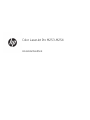 3
3
-
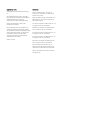 4
4
-
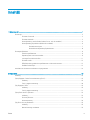 5
5
-
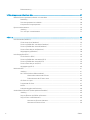 6
6
-
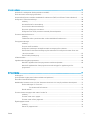 7
7
-
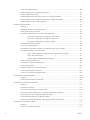 8
8
-
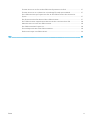 9
9
-
 10
10
-
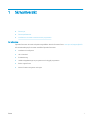 11
11
-
 12
12
-
 13
13
-
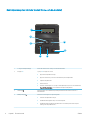 14
14
-
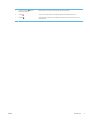 15
15
-
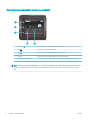 16
16
-
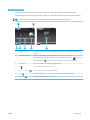 17
17
-
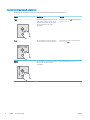 18
18
-
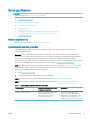 19
19
-
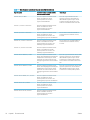 20
20
-
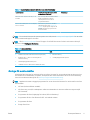 21
21
-
 22
22
-
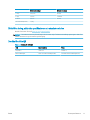 23
23
-
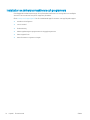 24
24
-
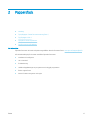 25
25
-
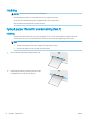 26
26
-
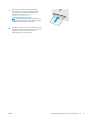 27
27
-
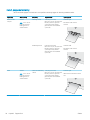 28
28
-
 29
29
-
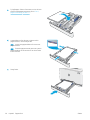 30
30
-
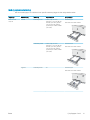 31
31
-
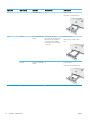 32
32
-
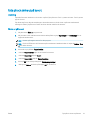 33
33
-
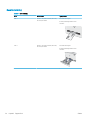 34
34
-
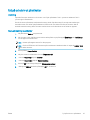 35
35
-
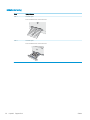 36
36
-
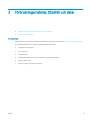 37
37
-
 38
38
-
 39
39
-
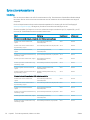 40
40
-
 41
41
-
 42
42
-
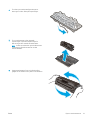 43
43
-
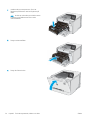 44
44
-
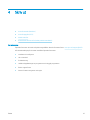 45
45
-
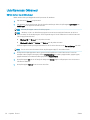 46
46
-
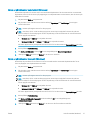 47
47
-
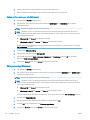 48
48
-
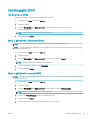 49
49
-
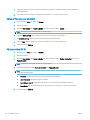 50
50
-
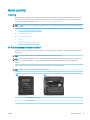 51
51
-
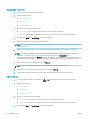 52
52
-
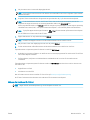 53
53
-
 54
54
-
 55
55
-
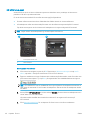 56
56
-
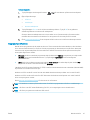 57
57
-
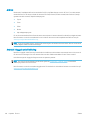 58
58
-
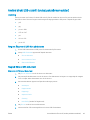 59
59
-
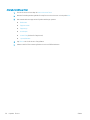 60
60
-
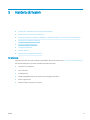 61
61
-
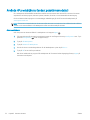 62
62
-
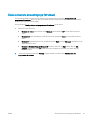 63
63
-
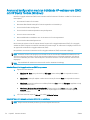 64
64
-
 65
65
-
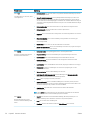 66
66
-
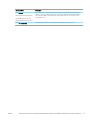 67
67
-
 68
68
-
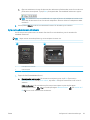 69
69
-
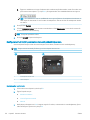 70
70
-
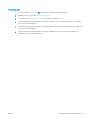 71
71
-
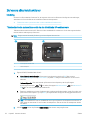 72
72
-
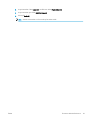 73
73
-
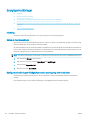 74
74
-
 75
75
-
 76
76
-
 77
77
-
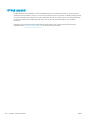 78
78
-
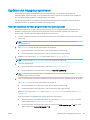 79
79
-
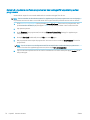 80
80
-
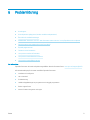 81
81
-
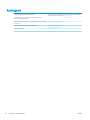 82
82
-
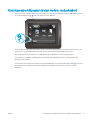 83
83
-
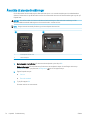 84
84
-
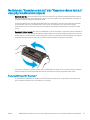 85
85
-
 86
86
-
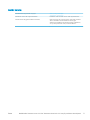 87
87
-
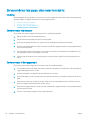 88
88
-
 89
89
-
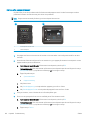 90
90
-
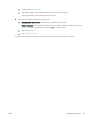 91
91
-
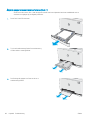 92
92
-
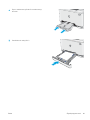 93
93
-
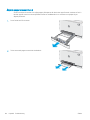 94
94
-
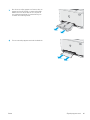 95
95
-
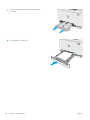 96
96
-
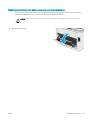 97
97
-
 98
98
-
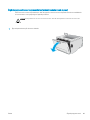 99
99
-
 100
100
-
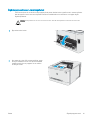 101
101
-
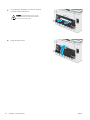 102
102
-
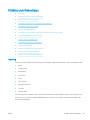 103
103
-
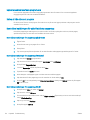 104
104
-
 105
105
-
 106
106
-
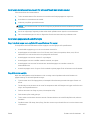 107
107
-
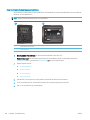 108
108
-
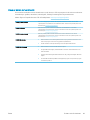 109
109
-
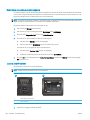 110
110
-
 111
111
-
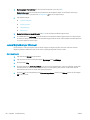 112
112
-
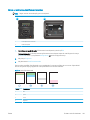 113
113
-
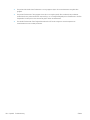 114
114
-
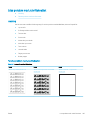 115
115
-
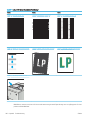 116
116
-
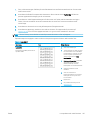 117
117
-
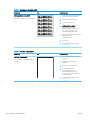 118
118
-
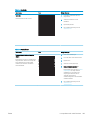 119
119
-
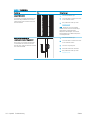 120
120
-
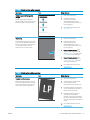 121
121
-
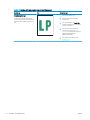 122
122
-
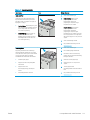 123
123
-
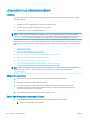 124
124
-
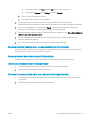 125
125
-
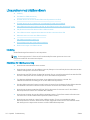 126
126
-
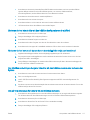 127
127
-
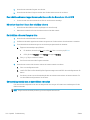 128
128
-
 129
129
-
 130
130
-
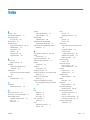 131
131
-
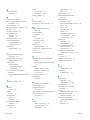 132
132
-
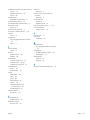 133
133
-
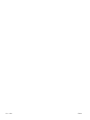 134
134
HP Color LaserJet Pro M253-M254 Printer series Användarmanual
- Typ
- Användarmanual
Relaterade papper
-
HP Color LaserJet Pro M280-M281 Multifunction Printer series Användarmanual
-
HP LaserJet Enterprise M506 series Användarmanual
-
HP Color LaserJet Pro M153-M154 Printer series Användarmanual
-
HP Color LaserJet Pro M180-M181 Multifunction Printer series Användarmanual
-
HP Color LaserJet Pro M255-M256 Printer series Användarmanual
-
HP Color LaserJet Pro M155-M156 Printer series Användarmanual
-
HP Color LaserJet Enterprise M653 series Användarmanual
-
HP LaserJet Pro M203 Printer series Användarmanual
-
HP LaserJet Enterprise M609 series Användarmanual
-
HP Color LaserJet Pro M282-M285 Multifunction Printer series Användarmanual